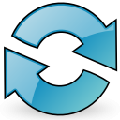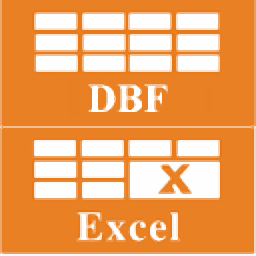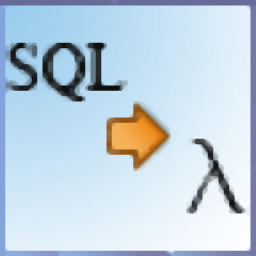PDFdu Insert Page是一款专业的PDF页面插入软件。把新的页面插入到PDF你可以来试试PDFdu Insert Page。您可以将新页面插入PDF,允许您快速扩展页面内容,快速结合新的PDF内容,软件操作仍然很简单,单击“添加文件”按钮将原始PDF添加到软件,添加所有文件在列表显示中,然后在右下角设置插入的PDF文档选择界面时需要插入页面,可以选择单独的页面,可以选择多页PDF页面,可以设置具体页数插入“选择页面”选项,从而完整的文档插入计划编辑;软件可以试用30次,可以尝试此软件插入页面效果,您可以激活您的使用!
软件功能:
1. PDFDU插入页面提供页面插入,将新页面插入PDF
2,支持在PDF的第一页之前,在PDF的最后一页后插入
3,您还可以在特定页码之前选择软件之前插入
4.保存在原始文件夹中的支持,并在完成后显示“输出文件夹”。
5,您可以自定义文件名,添加文件名前缀,添加文件名后缀
6,可以选择多页面内容插入PDF,可以选择单个页面插入PDF
安装方法:
1.打开pdfdu_insert_page_1.2.exe提示程序,单击下一步
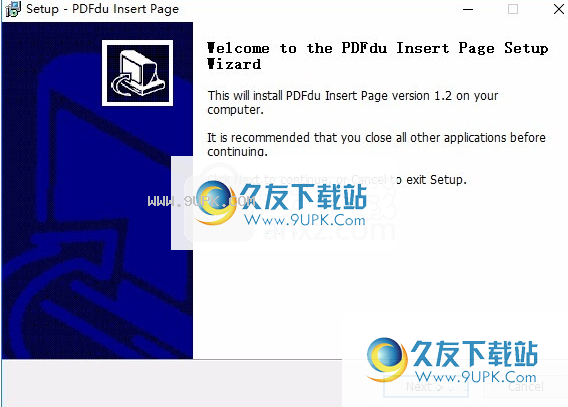
2,设置安装地址C:\ Program Files(x86)\ pdfdu \ pdfdu插入页
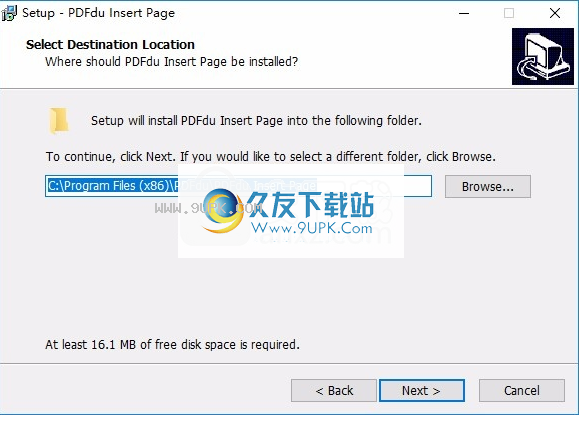
3,软件安装快捷键设置
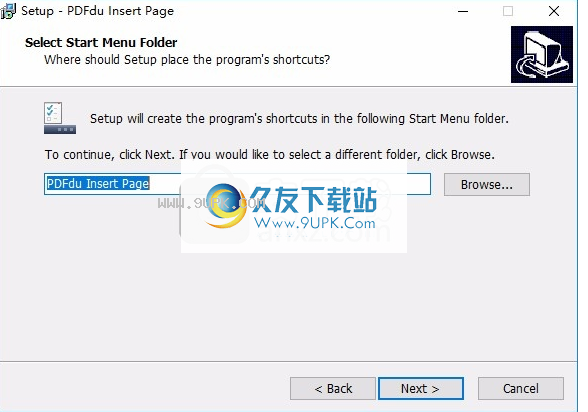
4,软件变量桌面开始图标设置
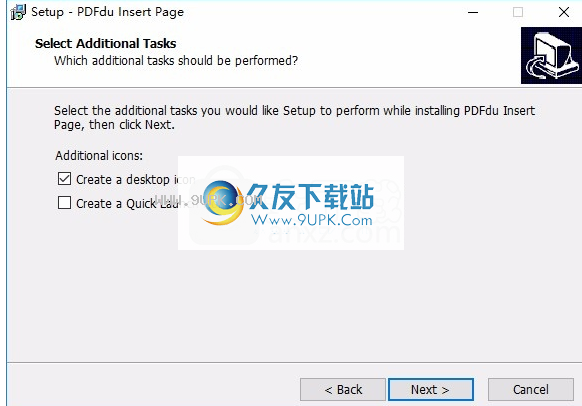
5,提示安装信息预览,单击“安装”
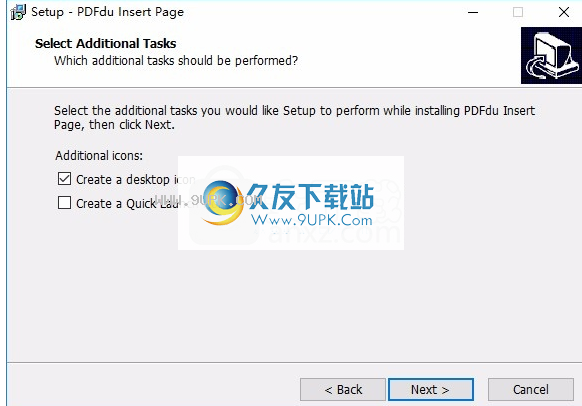
6,开始安装PDFDU插入页软件,等待安装
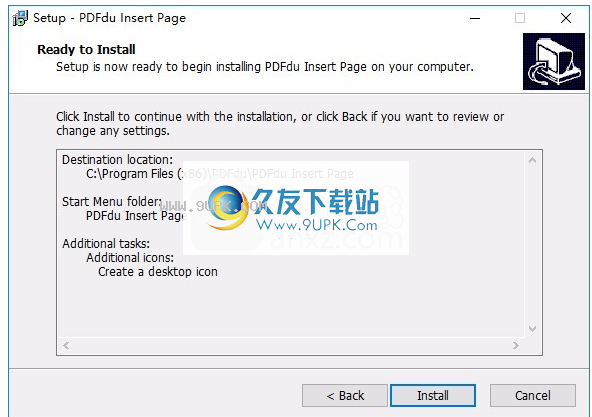
7,如图所示,现在已安装软件,单击以完成启动软件
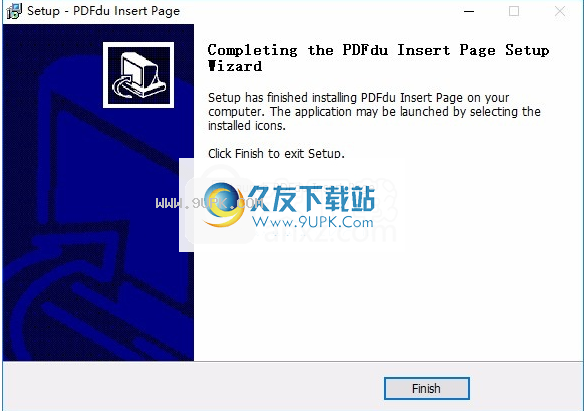
使用方法:
1.打开PDFDU插入页提示加载功能,将PDF添加到软件中,在右下角设置添加的PDF
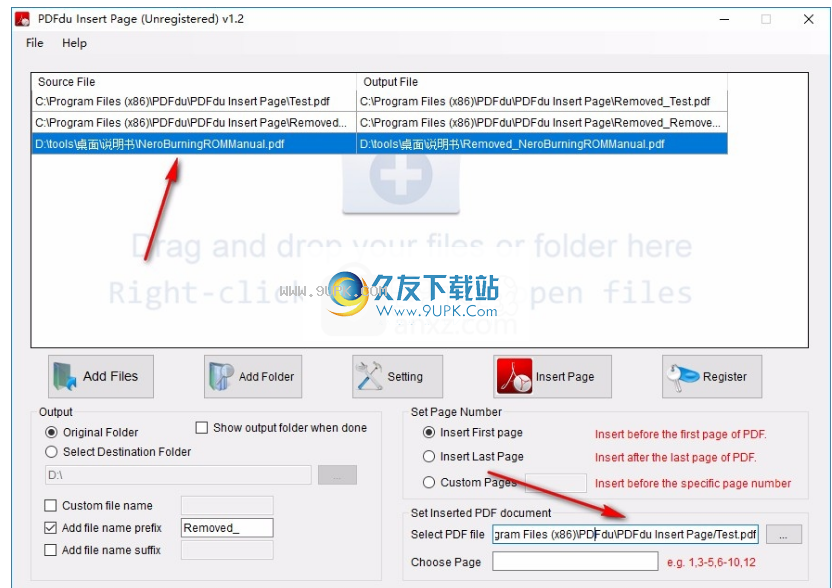
2,将PDF添加到右下角,设置需要插入的页数,例如页面,例如5,6,8随机页面
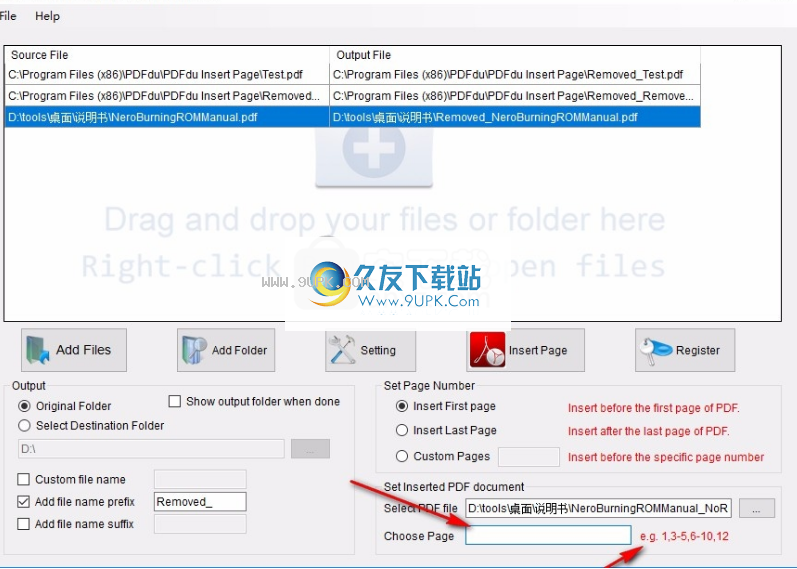
3.支持水印函数,在此处选中此选项,您可以输入文本内容。
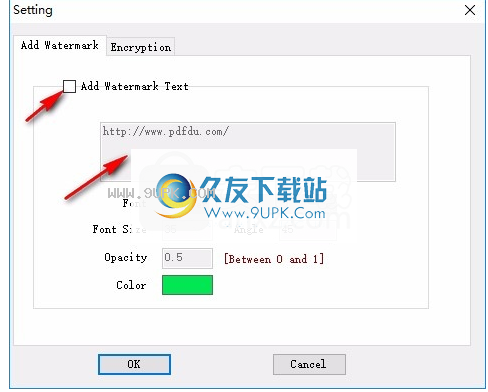
4,支持密码功能,可以设置文本要打开密码,设置软件中的加密权限
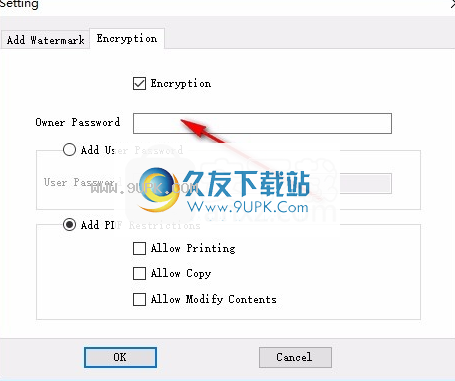
5,您可以为文件设置新的前缀后缀,修改新PDF的名称
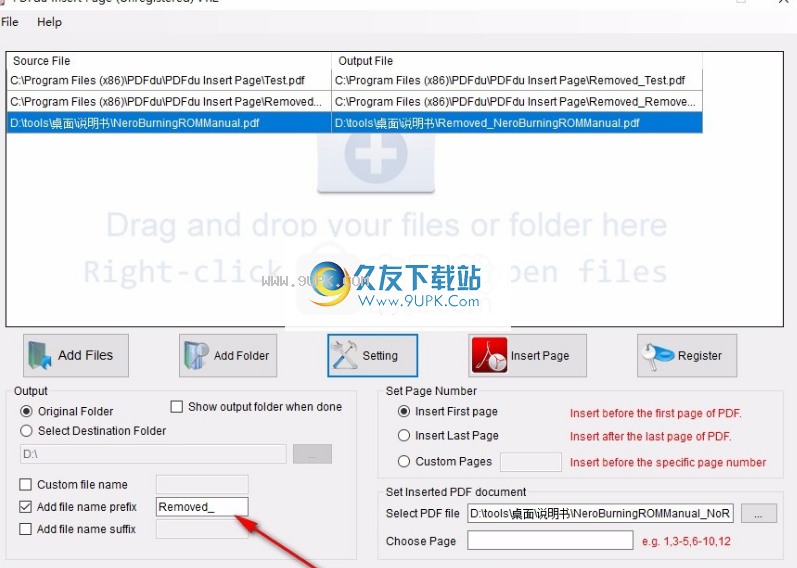
6.单击“插入”页面插入要加载到文档中的新PDF页面。
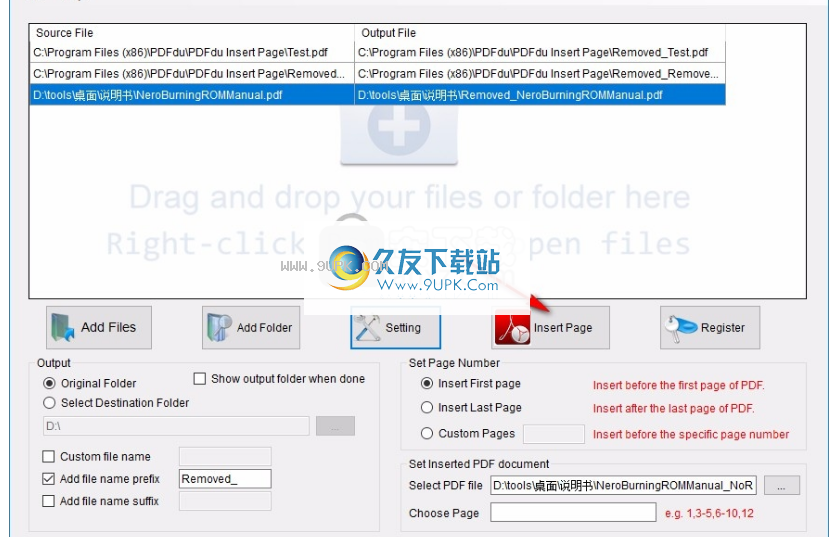
软件特色:
不需要Adobe Acrobat软件,处理速度更快。
PDFDU免费在线PDF PDFDU免费在线PDF PDFDU免费在线PDF
加密结果PDF.
支持PDF所有者密码或主密码设置。
支持PDF用户密码或打开密码设置。
设置文件权限以防止未经授权的用户打印,复制并更改结果PDF文件。
易于使用,节省宝贵的时间
支持添加水印。
输入PDF文件时支持拖动。
提供简单,有吸引力且易于使用的界面。
不要依赖任何打印驱动程序。